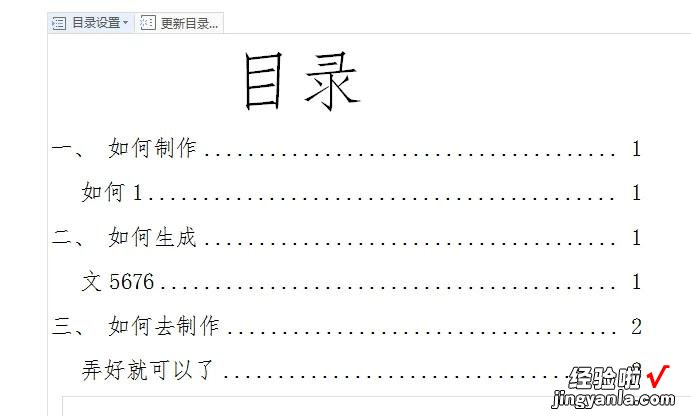1.………………………………………………小伙伴们快看过来,快捷完成文档word目录…………………………………………~~~~~~~~~~~~~~~~~~1.制作目录时,需要确定目录的分级 , 分为几级 , 标题1为1级 , 标题2为2级 , 标题3为3级....如此类推 。
2.如图下:图1文档上的样式选中文档的文字,确定为几级的目录,就点击为标题几 , 就是他的级别
3.如图为2级 , 就中标题2图2按住ctrl键,可以多选同个等级的文字,点击标题,就可以啦图3选中的级别底纹黄色的,全部设为1级,红色的设为2级,全部的文档的级别设置完毕点视图,点大纲,点视图,点页面,点引用 , 点目录,选着2级目录,点确认
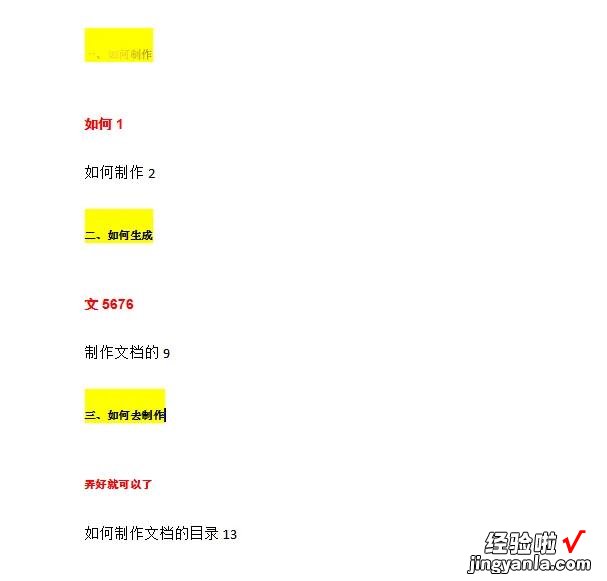
4.形成目录 。
5.…最后形成目录,如图下设置目录的字体,等等,调整到合适大小的位置ps:如想删掉目录 , 需点视图,点页面,才能编辑删除的
【word文档怎么刷目录 如何自动生成word文档目录】